如何更改 win7 文件夹背景色?在 windows 7 中更改文件夹背景色可以个性化您的文件系统并使其更易于浏览。php小编新一将逐步指导您完成此过程,让您的文件夹更加赏心悦目。请继续阅读,了解如何自定义文件夹的视觉外观。
尽管使用电脑很久,但许多朋友可能不知道,win7系统中文件夹的背景色可以改变,我们也可以选择自己喜欢的颜色作为文件夹的背景色,只要将相应的文件替换成背景色即可。
win7文件夹背景色更改教程
1、首先我们进入“windows”文件夹。
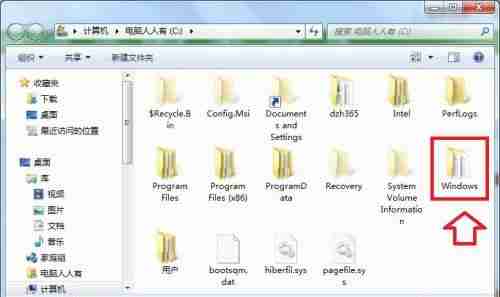
2、然后进入以下路径“C:WindowsResourcesThemesAeroShellNormalColor”,找到“shellstyle.dll”文件,复制他,然后关注一下它的大小。
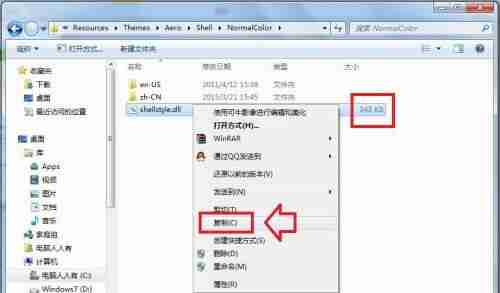
3、接着新建一个文件夹,将它粘贴进去,备份好。

4、接着在网上下载一个想要颜色的动态库文件。查看它的大小。
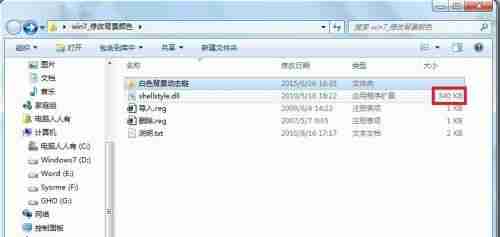
5、然后我们右键选中它,点击“获取权限”
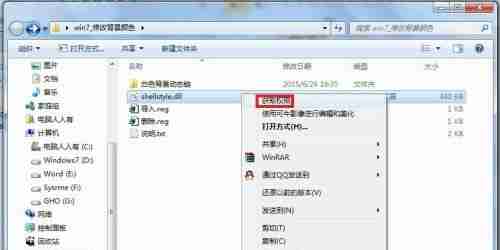
6、接着回到上文“C:WindowsResourcesThemesAeroShellNormalColor”这个位置,将文件粘贴进去。

7、然后在这个提示框中选择“复制和替换”
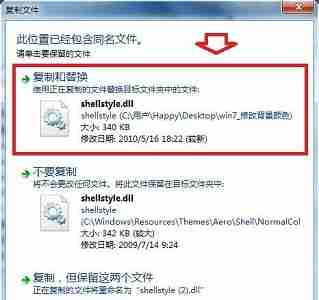
8、如果弹出这个提示框,点击“继续”

9、如果还是不让粘贴进去,就进入安全模式再进行上述操作就可以了。
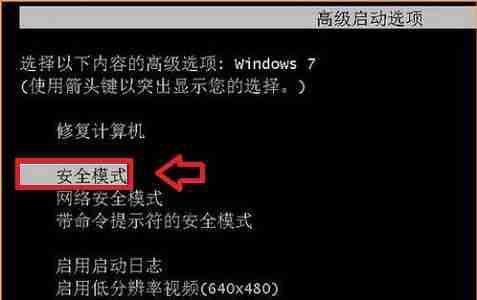
以上就是win7怎么更改文件夹背景色 win7文件夹背景色更改教程的详细内容,更多请关注php中文网其它相关文章!

Windows激活工具是正版认证的激活工具,永久激活,一键解决windows许可证即将过期。可激活win7系统、win8.1系统、win10系统、win11系统。下载后先看完视频激活教程,再进行操作,100%激活成功。

Copyright 2014-2025 https://www.php.cn/ All Rights Reserved | php.cn | 湘ICP备2023035733号